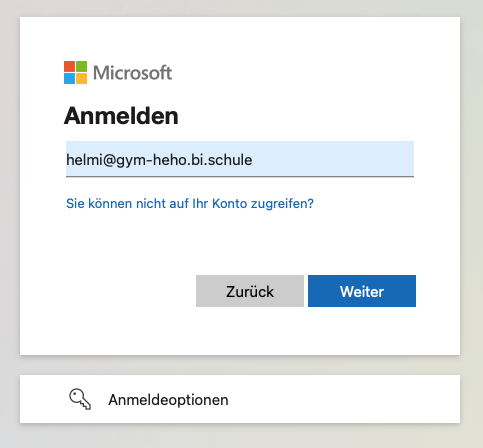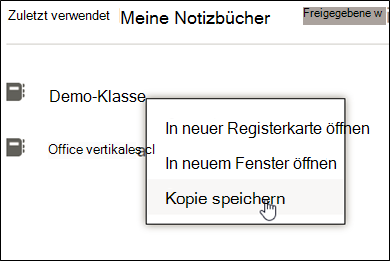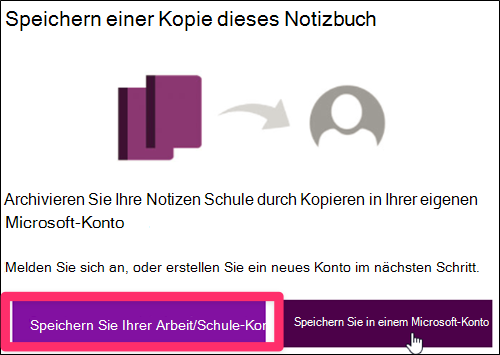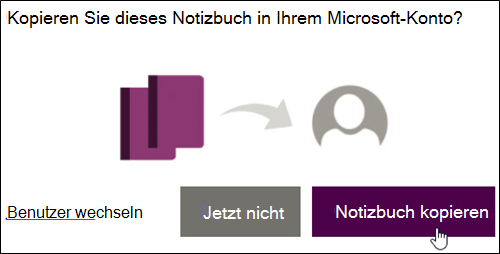Kursnotizbücher sichern: Unterschied zwischen den Versionen
Ngb (Diskussion | Beiträge) (Die Seite wurde neu angelegt: „Um Deine Kursnotizbücher zu sichern solltest Du Dich auf eine Computer auf der [http://onenote.com Seite von OneNote] anmelden. Melde dich mit deinem '''alten Teams-Account''' an und wähle den Abschnitt Kurnotizbücher aus. Clicke mit der rechten Maustaste auf das zu kopierende Notizbuch und wähle kopieren aus. Jetzt wählst du Schul-Konto als neuen Speicherort aus und meldest dich mit deinem '''neuen Teams-Account''' an und bestätigst die Kopie.…“) |
Ngb (Diskussion | Beiträge) Keine Bearbeitungszusammenfassung |
||
| (6 dazwischenliegende Versionen desselben Benutzers werden nicht angezeigt) | |||
| Zeile 1: | Zeile 1: | ||
{{Warnung|Denke daran, Deine Notizbücher rechtzeitig zu sichern, bevor der alte Teams-Zugang ungültig wird!}} | |||
Diese Anleitung hilft Dir dabei, Deine OneNote Notizbücher aus Deinem alten Microsoft-Konto (mit der E-Mail <code>@gym-heho.bi.schule</code>) in Dein neues Konto (mit der E-Mail <code>@helmholtz-gym.de</code>) zu sichern. Nach der Sicherung wirst Du die Notizbücher weiter in OneNote nutzen können, allerdings nicht als Kursnotizbuch, sondern als ganz normales OneNote Notizbuch. | |||
{{Hinweis|Die folgenden Schritte müssen auf einem Windows Rechner ausgeführt werden. Auf einem iPad funktioniert die Anleitung nicht. | |||
Die Anleitung wurde aus der [https://support.microsoft.com/de-de/topic/speichern-einer-kopie-eines-kurs-notizbuchs-oder-eines-mitarbeiter-notizbuchs-44733e18-0ef1-4d4b-be51-fc2ac5bfe9ec Microsoft Hilfe] übernommen.}} | |||
'''1. Melde Dich ''auf einem Computer'' auf der [http://onenote.com Seite von OneNote] mit Deinem ''alten Teams-Account'' (<code>@gym-heho.bi.schule</code>) an.''' | |||
Das Kopieren funktioniert leider nicht auf dem iPad. Melde Dich daher an einem Windows-Computer der Schule oder zuhause an. | |||
[[Bild:MS_Anmeldeformuler_Old.png|center|500px]] | |||
'''2. Wähle nach der Anmeldung den Abschnitt "Kursnotizbücher" aus.''' | |||
[[Bild:MS_OneNote_Sicherung_Kursnotizbücher.png|center|600px]] | |||
'''3. Klicke mit der rechten Maustaste auf das zu kopierende Notizbuch und wähle "kopieren" aus.''' | |||
[[Bild:MS_OneNote_Sicherung_Kopieren.png|center|500px]] | |||
'''4. Wähle "Schul-Konto" als neuen Speicherort aus, melde Dich mit Deinem ''neuen Teams-Account'' (<code>@helmholtz-gym.de</code>) an und bestätige die Kopie.''' | |||
[[Bild:MS_OneNote_Sicherung_Schulkonto.png|center|500px]] | |||
[[Bild:MS_OneNote_Sicherung_Bestätigung.png|center|500px]] | |||
'''5. Prüfe in OneDrive, ob das Notizbuch im neuen Teams-Konto vorhanden ist.''' | |||
Aktuelle Version vom 24. Oktober 2023, 11:50 Uhr
Diese Anleitung hilft Dir dabei, Deine OneNote Notizbücher aus Deinem alten Microsoft-Konto (mit der E-Mail @gym-heho.bi.schule) in Dein neues Konto (mit der E-Mail @helmholtz-gym.de) zu sichern. Nach der Sicherung wirst Du die Notizbücher weiter in OneNote nutzen können, allerdings nicht als Kursnotizbuch, sondern als ganz normales OneNote Notizbuch.
Die Anleitung wurde aus der Microsoft Hilfe übernommen.
1. Melde Dich auf einem Computer auf der Seite von OneNote mit Deinem alten Teams-Account (@gym-heho.bi.schule) an.
Das Kopieren funktioniert leider nicht auf dem iPad. Melde Dich daher an einem Windows-Computer der Schule oder zuhause an.
2. Wähle nach der Anmeldung den Abschnitt "Kursnotizbücher" aus.
3. Klicke mit der rechten Maustaste auf das zu kopierende Notizbuch und wähle "kopieren" aus.
4. Wähle "Schul-Konto" als neuen Speicherort aus, melde Dich mit Deinem neuen Teams-Account (@helmholtz-gym.de) an und bestätige die Kopie.
5. Prüfe in OneDrive, ob das Notizbuch im neuen Teams-Konto vorhanden ist.